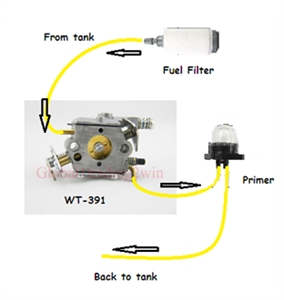Crédito: Imagen © Jonwayneair.com El Nest Learning Thermostat no solo aprende, sino que también enseña, al recompensar las opciones de configuración de ahorro de energía con una hoja verde.
Crédito: Imagen © Jonwayneair.com El Nest Learning Thermostat no solo aprende, sino que también enseña, al recompensar las opciones de configuración de ahorro de energía con una hoja verde.Nest Learning Thermostat es un miembro destacado de una nueva generación de termostatos programables "inteligentes" conectados por Wi-Fi a su teléfono inteligente o tableta para que pueda ser monitoreado y ajustado de forma remota. El Nest Learning Thermostat no solo es programable, sino que, como su nombre lo indica, el Nest toma nota de la hora y la temperatura de los ajustes que realiza en el termostato. Unos días después de instalar un termostato Nest en su hogar, habrá aprendido sus preferencias y ha comenzado a ejecutar esos ajustes automáticamente.
Configurando tu nido
Una vez que haya instalado su termostato Nest, descargue la aplicación Nest en su teléfono o tableta para registrar el dispositivo, establecerse como el propietario del Nest y proporcionar información relevante que el termostato necesita para funcionar. Con el dispositivo conectado a Wi-Fi y conectado a su teléfono inteligente o tableta, podrá comunicarse con su termostato Nest desde su silla, su automóvil o su oficina, realizar ajustes o controlar la temperatura de su hogar de forma remota. En este punto, aún necesitará su teléfono o tableta para controlar el termostato Nest. Si desea poder controlarlo por voz, necesita un centro de control interactivo con la voz, como Echo de Amazon con Alexa. Alexa no es el único sistema de control del hogar inteligente con respuesta de voz. De hecho, Google, propietario de Nest, ofrece su propio sistema de control de voz, Google Home. Eso podría hacer que el Sistema de Google sea el socio lógico para Nest, pero Amazon Alexa es tan popular y está bien establecido que Nest no puede permitirse el lujo de descuidar su soporte.
 Crédito: Imagen © PCMag.comAlexa es la interfaz de control de voz para todos los productos Amazon Echo.
Crédito: Imagen © PCMag.comAlexa es la interfaz de control de voz para todos los productos Amazon Echo.Introduciendo Alexa a Nest
Alexa es la interfaz de voz para la línea Echo de asistentes domésticos inteligentes de Amazon: Echo, Echo Dot, Echo Plus, Echo Show y Echo Spot. Todos están conectados a su Wi-Fi, todos están configurados usando la aplicación Alexa y todos son capaces de darle control de voz sobre su Nest Learning Thermostat.
La capacidad de Alexa de conectar un dispositivo Amazon Echo con el termostato Nest y asumir el control de voz del Nest proviene de una aplicación específica del dispositivo llamada Habilidad. Miles de estas habilidades se han desarrollado para Alexa y son accesibles a través de la aplicación Alexa. Para usar una habilidad en particular, solo necesita habilitarla dentro de la aplicación. La habilidad para el termostato Nest se ubicará en la categoría de habilidades para el hogar inteligente.
Cómo habilitar las habilidades del termostato Nest de Alexa
- Abra la aplicación Amazon Alexa en su teléfono o tableta.
- Toque el botón de menú en la esquina.
- Seleccione "Smart Home" de la lista del menú.
- Seleccione "Sus habilidades de Smart Home" en la parte inferior de la pantalla de Smart Home.
- Seleccione "Habilitar habilidades para el hogar inteligente"
- Encuentra "Nest Thermostat" en Smart Home Skills.
- Habilite el termostato Nest.
- Ingrese la información de su cuenta Nest para conectarse a su cuenta.
- Diga: "Alexa, descubre mis dispositivos". Después de aproximadamente 10 segundos de escaneo, su termostato Nest debería aparecer entre los dispositivos Smart Home en su aplicación Alexa.
Cuando configura su Nest Thermostat por primera vez con la aplicación Nest, se le indicará que le dé un nombre, generalmente el nombre de la ubicación donde se encuentra el termostato. No es necesario incluir "termostato" en el nombre y si su hogar tiene calefacción de zona con varios termostatos, el uso de "termostato" como parte del nombre del dispositivo podría confundir a Alexa.
¿Qué le dices a un termostato?
Los comandos que Alexa entiende son amplios pero no ilimitados. Todos ellos están precedidos por el "wake word_ "que, por defecto, es" _Alexa. "Estos son algunos de los comandos que puede hacer al Nest que Alexa reconocerá:
- Alexa, ¿cuál es la temperatura en el nombre del termostato?
- Alexa, establece la temperatura del nombre del termostato en ___ grados.
- Alexa, disminuye la temperatura del nombre del termostato. (Nest reducirá la temperatura en 2 grados Fahrenheit).
- Alexa, aumenta la temperatura del nombre del termostato. (Nest aumentará la temperatura en 2 grados Fahrenheit).
Si solo tiene un termostato Nest en su hogar, no es necesario usar el nombre del termostato en los comandos de Alexa.
 crédito: Image © PCMag.comIFTTT le brinda formas adicionales para que Alexa controle su termostato Nest.
crédito: Image © PCMag.comIFTTT le brinda formas adicionales para que Alexa controle su termostato Nest.Controlando su termostato Nest con IFTTT
Hay otra forma de controlar su termostato Nest usando comandos de voz a través de Alexa pero evitando la aplicación Alexa. Se llama IFTTT, que es un acrónimo de "Si esto, entonces eso"IFTTT es una utilidad de terceros que ofrece muchos comandos simples de activación y efecto llamados" recetas "o" applets "para aplicaciones como Alexa. El sitio IFTTT incluye muchas recetas listas para usar que puede usar, o puede crear su propio.
Para usar recetas IFTTT a través de Alexa, primero, visite el sitio IFTTT en //IFTTT.com.
- En IFTTT, vaya al canal Amazon Alexa.
- Inicie sesión si ya tiene una cuenta IFTTT; inscríbase en uno si no lo hace.
- Conéctese al canal Alexa.
- Inicie sesión en su cuenta de Amazon.
- Haga clic en Aceptar para dar permiso a IFTTT para conectarse con su cuenta de Amazon.
- Ahora puede usar recetas habilitadas para Alexa en IFTTT.
- Navega por la lista de recetas. Cuando encuentre uno que le guste, haga clic en él.
- Haga clic en "Activar" para habilitar la receta.
- También se le puede indicar que otorgue permiso a IFTTT para conectarse con Nest.
Ni Amazon Echo con Alexa ni Nest Learning Thermostat son los únicos productos de este tipo en el mercado, pero ambos son prominentes y populares. Ambos han pasado por al menos una generación de mejoras y han logrado una sofisticación asegurada. Cada uno de ellos está bien apoyado y se comunican juntos de forma natural y sin problemas.